Google Pixel và Pixel XL đôi khi không khởi động sau khi sạc hoặc pin sụt nhanh bất thường. Đây là lỗi sạc phổ biến. Nguyên nhân và cách khắc phục ra sao? Hãy tham khảo hướng dẫn sửa lỗi trên Taimienphi.vn.
Google Pixel XL là smartphone cao cấp của Google, cạnh tranh trực tiếp với Apple và Samsung. Dù sở hữu nhiều tính năng mạnh mẽ, nó vẫn gặp một số lỗi, đặc biệt là lỗi sạc.
Cách sửa lỗi sạc trên Google pixel và pixel XL
1. Kiểm tra lại sạc Pin
Trước tiên, kiểm tra bộ sạc. Nếu điện thoại báo đầy pin nhưng đèn sạc vẫn đỏ, có thể tín hiệu pin không chính xác. Hãy rút sạc, chờ 30 phút. Nếu pin sụt nhanh, hệ điều hành có thể gặp lỗi. Thử tắt và khởi động lại điện thoại.
2. Kiểm tra nguồn, cáp và chân cắm trên sạc
Hãy thử dùng bộ sạc của Google Pixel và Pixel XL cho thiết bị khác để kiểm tra lỗi có phải do sạc không. Khi sạc, luôn đảm bảo nguồn điện đã vào, kiểm tra cổng kết nối có bị lỏng không và chân cắm có tiếp xúc tốt với nguồn điện. Nếu kết nối kém, pin có thể không sạc dù đã cắm lâu.
3. Kiểm tra bằng cách sử dụng cổng cắm USB
Rút cáp USB khỏi sạc, kết nối Google Pixel XL với máy tính qua USB. Chờ vài phút, rồi ngắt kết nối. Nếu biểu tượng pin hiển thị đang sạc và đèn báo đỏ, pin có vấn đề, hãy thay pin mới.
4. Điện thoại Google pixel XL có vấn đề với màn hình
Nếu không thấy biểu tượng pin hoặc đèn đỏ khi sạc, có thể màn hình gặp lỗi. Nhấn giữ nút nguồn 30 giây, chờ 2 phút, rồi dùng điện thoại khác gọi vào Google Pixel để kiểm tra chuông có reo không.
5. Sử dụng chế độ Safe mode trên điện thoại Google pixel và pixel XL
Chế độ Safe Mode vô hiệu hóa ứng dụng bên thứ ba, giúp xác định lỗi có do ứng dụng hay không.
Cách kích hoạt Safe Mode:
Bước 1: Nhấn giữ nút nguồn, màn hình hiển thị Power off và Restart.
Bước 2: Nhấn giữ Power off cho đến khi xuất hiện tùy chọn khởi động Safe Mode, rồi nhấn OK.
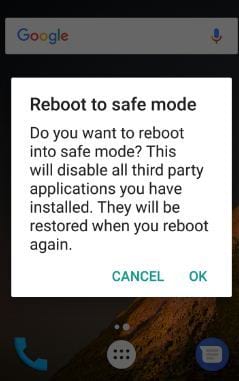
Khi điện thoại khởi động, nếu góc trái màn hình hiển thị Safe Mode, nghĩa là thiết bị đang chạy ở chế độ này.
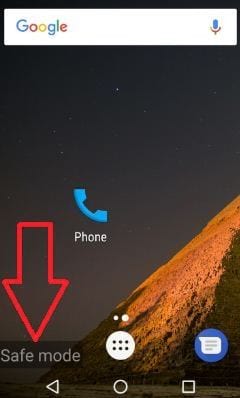
Pixel Fold có thể sẽ là dòng sản phẩm của Google được ra mắt vào năm 2023, khác với những chiếc điện thoại khác, Pixel Fold sẽ hình dạng gập chứ không thẳng.- Xem thêm: Cấu hình Pixel Fold
6. Sử dụng chế độ Recovery Mode trên điện thoại Google Pixel và Pixel XL
Chế độ Recovery trên Android hoạt động độc lập với hệ điều hành, giúp kiểm tra lỗi sạc trên Google Pixel và Pixel XL, ngay cả khi thiết bị gặp sự cố phần cứng hoặc phần mềm.
Cách vào Recovery Mode:
Bước 1: Tắt nguồn điện thoại. Nhấn giữ phím âm lượng và nút nguồn cùng lúc cho đến khi màn hình bật.
Bước 2: Khi logo Android xuất hiện, nhấn giữ nút nguồn.
Bước 3: Trong khi giữ nút nguồn, bấm phím tăng âm lượng một lần rồi thả nút nguồn.

Dùng phím âm lượng để di chuyển và nút nguồn để chọn.
Bước 4: Chọn Reboot system now, rồi nhấn nút nguồn để khởi động lại thiết bị.
https://thuthuat.taimienphi.vn/cach-sua-loi-sac-tren-google-pixel-xl-22261n.aspx

Chẳng may gặp lỗi iPhone sạc không vào điện, bạn có thể tham khảo hướng dẫn sửa lỗi trên Taimienphi để tìm giải pháp phù hợp.
Chúc bạn thành công!